Zoptymalizuj rozgrywkę Marvel Rivals: Niezbędne ustawienia
Optymalizuj Marvel Rivals Rozgrywka: obszerny przewodnik po ustawieniach
Marvel Rivals zapewnia ekscytujące bitwy, kultowych bohaterów i oszałamiającą grafikę. Dobrze zoptymalizowane ustawienia mogą znacząco poprawić płynność i kontrolę rozgrywki. W tym przewodniku szczegółowo opisano zmiany ustawień wyświetlacza, grafiki i dźwięku, aby zmaksymalizować potencjał sprzętu i uwolnić w sobie ducha superbohatera.
Uwaga: Ustawienia, które nie zostały wyraźnie wymienione (powiązania, dostępność, społecznościowe) zależą od osobistych preferencji.
Marvel Rivals: optymalne ustawienia wyświetlania
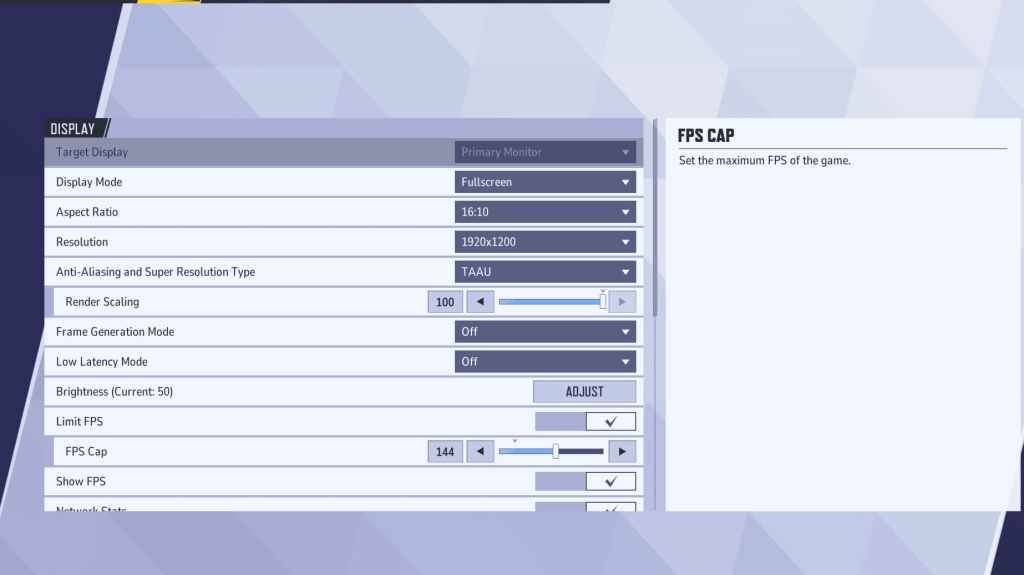
Zacznij od podstawy: ustawień wyświetlania. Tryb pełnoekranowy jest idealny do rozgrywki konkurencyjnej, poświęcając wszystkie zasoby systemowe grze, maksymalizując liczbę klatek na sekundę i minimalizując zakłócenia. Tryb okienkowy bez obramowania zapewnia wygodę wielozadaniowości, ale może nieznacznie zmniejszyć liczbę klatek na sekundę i wprowadzić opóźnienie wejścia.
| Setting | Description | Best Setting |
|---|---|---|
| Display Mode | How the game is displayed. | Fullscreen (performance-focused); Borderless Windowed (multitasking-focused) |
| Resolution | Game resolution. | Monitor's Native Resolution |
| Aspect Ratio | Width-to-height ratio of the game display. | Monitor's Native Aspect Ratio |
| Anti-aliasing & Super Resolution | Technologies for anti-aliasing and resolution scaling. | Experiment to find optimal balance between visual quality and performance. |
| Frame Generation | Varies by PC; TAAU is generally safe, but experiment for best performance. | Off |
| Low Latency Mode | Reduces input lag (Nvidia GPUs only). | On + Boost (if available) |
| V-Sync | Synchronizes frame rate with monitor refresh rate; may introduce input lag. | Off |
| Limit FPS | Caps maximum frame rate; stabilizes performance and reduces GPU strain. | Monitor's refresh rate |
| Show FPS | Displays current FPS on-screen. | On |
| Network Stats | Displays network statistics. | On |
Marvel rywali: optymalne ustawienia graficzne <🎜 🎜 🎜 🎜
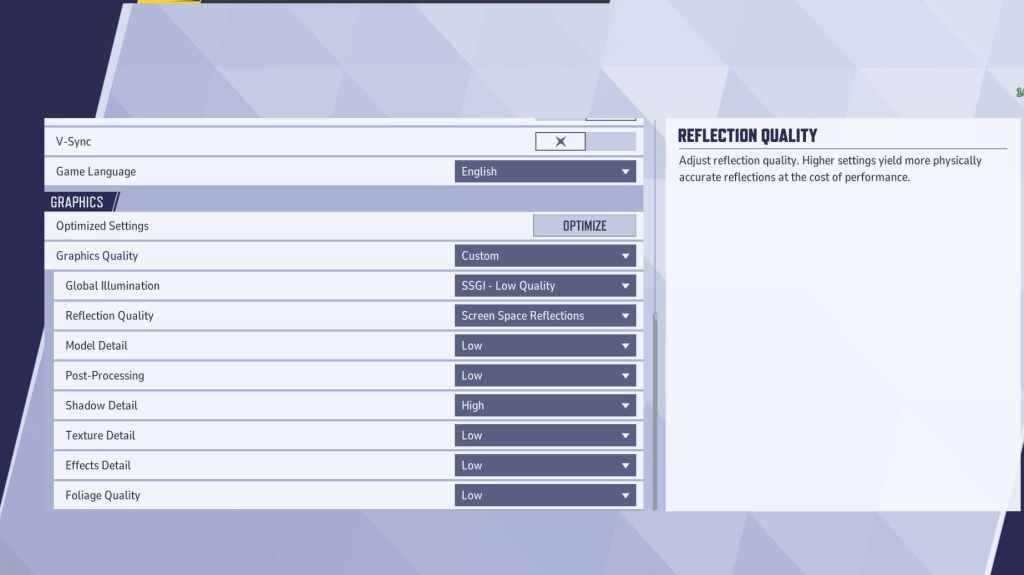
Wyłącz przyspieszenie myszy zarówno w ustawieniach gry, jak i systemu Windows, aby poprawić precyzję celowania.
| Setting | Description | Best Setting |
|---|---|---|
| Graphics Quality | Preset adjusting multiple visual settings. | Custom |
| Global Illumination | Simulates light bouncing; higher settings are more realistic but demanding. | SSGI – Low Quality |
| Reflection Quality | Clarity and realism of reflections; higher settings are more detailed but demanding. | Screen Space Reflections |
| Model Detail | Complexity and realism of models; higher settings are more detailed but demanding. | Low |
| Post-Processing | Adds visual effects (motion blur, depth of field); reduces frame rates. | Low |
| Shadow Detail | Sharpness and quality of shadows; higher settings are more realistic but demanding. | High |
| Texture Detail | Resolution of in-game textures; higher settings require more VRAM. | Low |
| Effects Detail | Quality of visual effects; lowering reduces clutter and boosts performance. | Low |
| Foliage Quality | Density and detail of environmental elements; lower settings improve FPS. | Low |
Marvel Rivals: Optymalne ustawienia audio
<🎜 🎜 🎜 🎜
Audio znacząco wpływa na rozgrywkę. Włącz 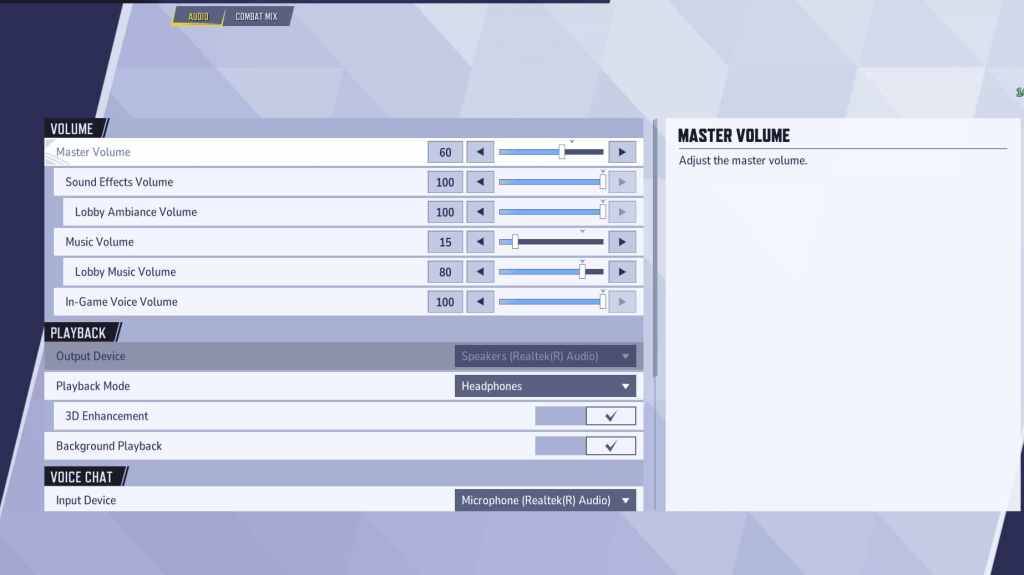 3D Enhancement
3D Enhancement
HRTF (jeśli są dostępne) dla ulepszonych wskazówek audio. Dostosuj poziomy objętości do swoich preferencji. Ten kompleksowy przewodnik pomaga zoptymalizować Marvel Rivals
Ustawienia dla szczytowej wydajności i przewagi konkurencyjnej. Pamiętaj, aby eksperymentować i znaleźć idealną równowagę między wiernością wizualną a gładką gładką rozgrywką.-
 Jan 16,25Opublikowano listę poziomów dla dziewcząt FrontLine 2: Exilium Kolejna darmowa gra gacha, kolejny ranking postaci, który pomoże Ci w wyborze inwestycji. Ta lista poziomów postaci w Girls’ Frontline 2: Exilium pomoże Ci ustalić, które postacie są warte Twoich zasobów. Girls’ Frontline 2: Lista poziomów postaci Exilium Oto zestawienie aktualnie dostępnych
Jan 16,25Opublikowano listę poziomów dla dziewcząt FrontLine 2: Exilium Kolejna darmowa gra gacha, kolejny ranking postaci, który pomoże Ci w wyborze inwestycji. Ta lista poziomów postaci w Girls’ Frontline 2: Exilium pomoże Ci ustalić, które postacie są warte Twoich zasobów. Girls’ Frontline 2: Lista poziomów postaci Exilium Oto zestawienie aktualnie dostępnych -
 Feb 19,25Pierwszy sezon Marvel Rivals przedstawia kurs Marvel Rivals Sezon 1: Nightscape of Maps A New York City Marvel Rivals Sezon 1 nadal rozszerza swoją treść, dodając nowe mapy tematyczne wokół nocnego Nowego Jorku wraz z fantastycznymi czterema bohaterami i kosmetykami. Ten przewodnik opisuje każdą nową mapę. Spis treści Empire of Eternal Night: M
Feb 19,25Pierwszy sezon Marvel Rivals przedstawia kurs Marvel Rivals Sezon 1: Nightscape of Maps A New York City Marvel Rivals Sezon 1 nadal rozszerza swoją treść, dodając nowe mapy tematyczne wokół nocnego Nowego Jorku wraz z fantastycznymi czterema bohaterami i kosmetykami. Ten przewodnik opisuje każdą nową mapę. Spis treści Empire of Eternal Night: M -
 Feb 02,25Roblox: Wydane kody rywali na styczeń 2025 Szybkie linki Wszystkie kody rywali Jak wymienić kody rywali Znalezienie większej liczby kodów rywali Rivals, popularna gra bojowa Roblox, oferuje ekscytujące pojedynki solo i drużyny. Niezależnie od tego, czy jest to showdown 1v1, czy bitwa drużynowa 5v5, angażująca rozgrywka sprawia, że jest to najlepsza gra walki Robloxa. Gracze zdobywają klucze przez pojedynek
Feb 02,25Roblox: Wydane kody rywali na styczeń 2025 Szybkie linki Wszystkie kody rywali Jak wymienić kody rywali Znalezienie większej liczby kodów rywali Rivals, popularna gra bojowa Roblox, oferuje ekscytujące pojedynki solo i drużyny. Niezależnie od tego, czy jest to showdown 1v1, czy bitwa drużynowa 5v5, angażująca rozgrywka sprawia, że jest to najlepsza gra walki Robloxa. Gracze zdobywają klucze przez pojedynek -
 Jan 30,25Nadchodzące gry rólowe ludzie są podekscytowani Szybkie linki Tales of Graces f Remastered Kingdom Come: Delivance 2 Assassin's Creed Shadows Notoryczny Jak smok: Gaiden - człowiek, który wymazał swoje imię Monster Hunter Wilds Remaster Suikoden I i II HD Xenoblade Chronicles X: Definitive Edition Atelier Yumia: The Alchemist of Memories & the Envisio
Jan 30,25Nadchodzące gry rólowe ludzie są podekscytowani Szybkie linki Tales of Graces f Remastered Kingdom Come: Delivance 2 Assassin's Creed Shadows Notoryczny Jak smok: Gaiden - człowiek, który wymazał swoje imię Monster Hunter Wilds Remaster Suikoden I i II HD Xenoblade Chronicles X: Definitive Edition Atelier Yumia: The Alchemist of Memories & the Envisio
